Содержание:
- Способ 1: Включение режима совместимости
- Способ 2: Установка повышенного приоритета процесса
- Способ 3: Установка дополнительных библиотек Windows
- Способ 4: Очистка кэша Steam
- Способ 5: Временное отключение брандмауэра и антивируса
- Способ 6: Установка последних обновлений Windows
- Способ 7: Обновление драйверов графического адаптера
- Способ 8: Ручное добавление недостающих DLL
- Способ 9: Проверка целостности системных файлов
- Вопросы и ответы: 4
Игра Sleeping Dogs была выпущена в далеком 2012 году, когда Windows 10 еще не существовало. Соответственно, данное приложение изначально не было оптимизировано под работу на данной операционной системе, поэтому у некоторых пользователей после установки появляются проблемы с запуском, решаемые разными методами. Начать следует с самых простых и эффективных вариантов, постепенно переходя к сложным и редко встречающимся.
Способ 1: Включение режима совместимости
Начнем с самого банального, но при этом довольно эффективного способа. Он заключается во включении режима совместимости Sleeping Dogs с предыдущими версиями Виндовс, что осуществляется путем настройки исполняемого файла через меню свойств.
- Перейдите к корню папки с игрой или отыщите ее ярлык на рабочем столе и щелкните по нему ПКМ.
- В появившемся меню выберите «Свойства».
- Переместитесь на вкладку «Совместимость».
- Отметьте маркером пункт «Запустить программу в режиме совместимости с:».
- Разверните всплывающий список и выберите там вариант «Windows 7» или «Windows 8».
- Позже можно будет активировать дополнительные параметры, если простой режим совместимости не принесет должного результата. Особое внимание уделите пункту «Запускать эту программу от имени администратора», ведь часто установка такой настройки на перманентной основе помогает избавиться от рассматриваемой проблемы.
Перед выходом из меню «Свойства» не забудьте применить внесенные изменения. Только после этого переходите к повторным попыткам запуска Sleeping Dogs, чтобы проверить результативность выполненных только что действий. Если они никак не повлияли на запуск приложения, рекомендуется вернуть все параметры в состояние по умолчанию, чтобы в будущем не возникло еще каких-либо конфликтов.
Способ 2: Установка повышенного приоритета процесса
Этот вариант подойдет исключительно тем юзерам, у кого Sleeping Dogs запускается, однако вместо экрана загрузки отображается только черный экран. Некоторым пользователям в таких ситуациях помогает установка повышенного приоритета для процесса, что производится следующим образом:
- Откройте игру и сразу же ее сверните, чтобы попасть на рабочий стол. Щелкните по пустому месту на панели задач правой кнопкой мыши и через появившееся меню зайдите в «Диспетчер задач».
- Переместитесь на вкладку «Подробности».
- Здесь найдите процесс приложения, кликните по нему ПКМ, наведите курсор на пункт «Задать приоритет» и задайте «Высокий» или «Выше среднего».
Сразу же после этого разверните приложение и проверьте, начнется ли загрузка. Если этот метод оказался действенным, придется каждый раз при запуске изменять приоритет процесса, однако существует вариант и перманентной установки такой конфигурации.
Подробнее: Изменение приоритета процесса в Windows 10
Способ 3: Установка дополнительных библиотек Windows
Практически каждая игра и стороннее программное обеспечение для своего корректного запуска требует наличия на компьютере файлов дополнительных библиотек, которые отвечают за обработку информации и графической составляющей. Отсутствие одного или нескольких важных элементов, которые чаще всего имеют формат DLL, может повлечь за собой возникновение проблем при попытках запуска Sleeping Dogs, а на экране будет появляться уведомление об отсутствии какого-либо файла. Решается эта проблема путем установки абсолютно всех недостающих компонентов, в чем вам помогут разобраться оставленные далее ссылки.
/
Подробнее: Как обновить .NET Framework
Отдельно затронем тему библиотек DirectX, поскольку известно, что они устанавливаются в Виндовс 10 по умолчанию. Однако Sleeping Dogs функционирует и с уже устаревшими файлами этого компонента, которые изначально могут отсутствовать в операционной системе, а также если пользователь самостоятельно удаляет объекты или случайными действиями приводит к отказу функционирования DirectX. В таких ситуациях требуется переустановка библиотек и добавление недостающих файлов. Прибегать к этому решению мы советуем только в том случае, если ни один из способов, описанных в рамках сегодняшнего материала, не помог.
Подробнее: Переустановка и добавление недостающих компонентов DirectX в Windows 10
Способ 4: Очистка кэша Steam
Как уже понятно из названия данного метода, он подойдет только тем пользователям, кто приобрел рассматриваемую игру на торговой площадке Steam и испытывает проблемы с ее запуском. Обладателям таких версий Sleeping Dogs рекомендуется очистить кэш этой торговой площадки для устранения возникшей неполадки. Процедура займет буквально несколько минут времени.
- Перейдите по пути, куда установлен Steam, и в корне каталога отыщите директорию «appcache».
- В ней выделите абсолютно все присутствующие файлы и каталоги и щелкните правой кнопкой мыши.
- В появившемся контекстном меню выберите пункт «Удалить».
После этого само приложение лучше перезагрузить и можно пробовать повторный запуск Sleeping Dogs. Не переживайте, удаленная директория будет автоматически восстановлена с уже обновленными файлами, поэтому никакого негативного влияния на функционирование Steam эти действия не окажут.
Способ 5: Временное отключение брандмауэра и антивируса
Стандартный межсетевой экран и дополнительное антивирусное программное обеспечение, установленное на компьютере, обычно не влияют на корректный запуск игр, однако бывают исключения, которые связаны с подозрением на действие вредоносных файлов, что может коснуться и рассматриваемого сегодня приложения. Узнать, действительно ли открытию мешает брандмауэр и антивирус, можно, предварительно отключив эти два компонента. Более детальную информацию по этим темам вы найдете в отдельных руководствах на нашем сайте далее.
Подробнее:
Отключаем брандмауэр в Windows 10
Отключение антивируса
Если после отключения межсетевого экрана или антивируса выяснилось, что какое-то из этих решений повлияло на работоспособность игры, можно оставить компонент в отключенном состоянии, однако делать это крайне не рекомендуется. Более правильным вариантом будет добавить Sleeping Dogs в исключения, что не займет много времени даже у начинающего юзера, а разобраться в этом помогут отдельные руководства далее.
Подробнее:
Добавляем программу в исключения в брандмауэре Windows 10
Добавление программы в исключения антивируса
Способ 6: Установка последних обновлений Windows
Наличие последних обновлений играет важную роль в общем функционировании операционной системы. Если какой-то важный апдейт отсутствует на ПК, это может сказаться на корректной работе многих приложений и программ, включая ту игру, о которой идет речь сегодня. Мы же советуем просто поддерживать актуальное состояние Виндовс 10, что не является сложной задачей.
- Откройте «Пуск» и перейдите в раздел «Параметры», кликнув по специально отведенной кнопке в виде шестеренки.
- Переместитесь к последней категории под названием «Обновление и безопасность».
- Осталось только нажать по кнопке «Проверить наличие обновлений» и дождаться завершения этой операции.
Если какие-то апдейты будут найдены, рекомендуется сразу же установить их и перезагрузить компьютер, чтобы все изменения вступили в силу. Уже после этого пробуйте открыть Sleeping Dogs для проверки игры на работоспособность.
Подробнее:
Установка обновлений Windows 10
Устанавливаем обновления для Windows 10 вручную
Устранение проблем с установкой обновлений в Windows 10
Способ 7: Обновление драйверов графического адаптера
Если приложение вовсе не запускается или появляется только черный экран, это может быть вызвано отсутствием последней версии драйвера видеокарты. Проверяется вручную это путем определения текущей версии и сравнением ее с той, которая последней была добавлена на официальный сайт производителя графического адаптера, однако проще всего будет просто проверить наличие обновлений так, как это показано в инструкции ниже.
Подробнее: Способы обновления драйверов видеокарты на Windows 10
Способ 8: Ручное добавление недостающих DLL
Часто проблемы с запуском Sleeping Dogs сопровождаются появлением на экране уведомлений об отсутствии каких-либо DLL-библиотек. В большинстве случаев такая неполадка решается путем установки дополнительных компонентов операционной системы, о чем мы говорили в Способе 3, однако если это не помогло, значит, отсутствующий файл является внутренним и его можно получить только ручным методом, отыскав в интернете и поместив в корень каталога с игрой. Мы советуем сделать это, следуя инструкциям другой нашей статьи, перейти к которой можно, щелкнув по следующему заголовку.
Подробнее: Как установить библиотеку DLL в систему Windows
Способ 9: Проверка целостности системных файлов
Последний метод нашей сегодняшней статьи будет связан с проверкой целостности системных файлов, поскольку больше нет причин, из-за которых Sleeping Dogs может не запускаться на ПК с Windows 10. Такое сканирование и исправление осуществляется при помощи стандартных утилит. Для начала запускается проверка через SFC, а если она завершается с ошибкой, придется подключить DISM, а после него понадобится снова запустить SFC.
Подробнее: Использование и восстановление проверки целостности системных файлов в Windows 10
Если же ничего из приведенного выше не дало положительного эффекта, остается только переустановить игру и надеяться, что это поможет. Особенно актуальным этот совет будет для обладателей пиратских сборок. Им же рекомендуется прочитать и отзывы о репаке на сайте, откуда осуществлялась загрузка, или скачать другую сборку, чтобы проверить ее работоспособность.
 lumpics.ru
lumpics.ru

























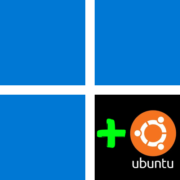





Когда я запускаю слипиндокс, он не открывается, а создаёт новые файлы по типу: HKShip.exe.6240.STEAMSTART
И так далее с каждой попыткой запустить игру
такая же проблема
Тоже самое, плюс ещё висит в процессах эгзэшник его, но сама игра не включается.
происходит ошибка 0xc0000142